Якщо ви встановили пробну або повну версію Microsoft Office 2013, останню партію пакета компанії на свій ПК та хочете знову її видалити, наприклад, оскільки це викликає проблеми на ПК, ви не хочете користуватися нею більше, або просто тому, що ви хочете встановити його знову, щоб пізніше встановити його, як правило, ви можете використовувати для цього видалення аплета панелі управління програмою.
Натисніть клавішу Windows, введіть видалення, виберіть програму з переліку результатів та перейдіть до списку Microsoft Office 2013 чи Office 365. Клацніть правою кнопкою миші програму та виберіть Видалити з контекстного меню.
Це працює більшу частину часу, і все добре, коли це відбувається. Деінсталяція може зайняти деякий час, і вам може знадобитися перезавантажити комп'ютер після цього, але не буде ніяких ускладнень, які запобігають видаленню. Іноді ви можете отримати повідомлення про помилку або Office навіть не вказаний у аплеті панелі управління.

Якщо це працює, ви повинні побачити офіційну видалення Office:
Ви впевнені, що хочете видалити
Видалення видалить усі файли та дані цього продукту Office, і ви більше не зможете використовувати відповідний продукт
Ми помітили, що у вас є інші продукти Office, які залишаться вбудованими після встановлення цього продукту. Ми рекомендуємо вам відремонтувати ці продукти з пункту Програми та функції на панелі керування після того, як ви закінчите видалення
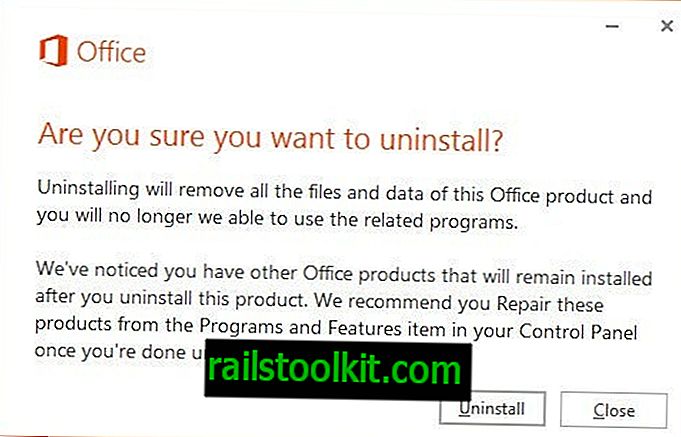
Якщо видалення не вдалося, ви перейдете до наступного екрана, який повідомляє вам спробувати видалити ще раз.
Не вдалося видалити Office
Нам шкода. Не вдалося видалити Office. Спробуйте знову видалити Office. Щоб отримати додаткову допомогу, ви можете зайти в Інтернет.
На жаль, ми зіткнулися з помилкою завантаження та встановлення ваших програм Office. Перевірте підключення до мережі, переконайтеся, що у вас є достатньо місця на диску, і перезавантажте комп'ютер. Ваша установка буде продовжена автоматично. Якщо ваша установка не завершена, або ви бачите більше помилок, скористайтеся опцією «Відновити» з пункту «Програми та функції» на панелі керування, щоб відновити встановлення.
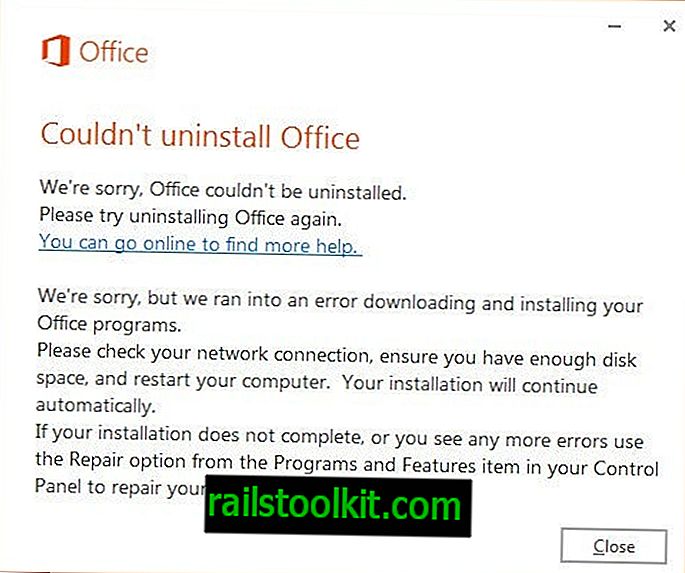
Посилання призводить до виправлення, яке намагається вирішити проблему. Він проведе вас через процес видалення і має бути успішним, якщо звичайний деінсталятор не зможе видалити Office 2013 або Office 365 з ПК.
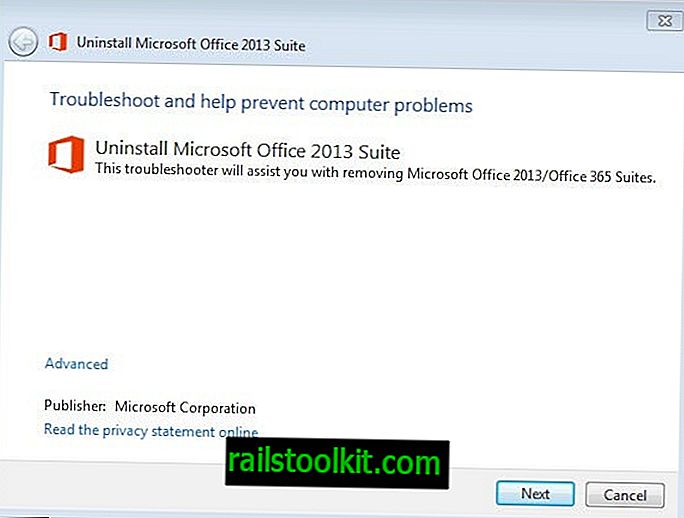
Процес може зайняти кілька хвилин, і його не слід переривати. Зауважте, що після закінчення процесу вас просять перезавантажити комп'ютер. Ви можете натиснути Скасувати на цій сторінці, щоб перезавантажитись у наступний момент часу.
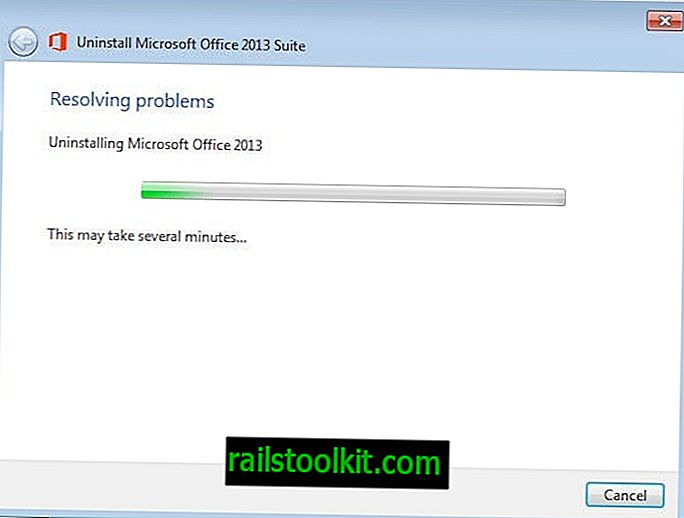
Видалення Office 365 або 2013 року вручну
Якщо ви віддаєте перевагу повний контроль над процесом, ви можете спробувати видалити Office вручну з ПК. Існує два способи видалення Office вручну. Microsoft рекомендує перший варіант для Office Home and Student 2013, Office Home and Business 2013, Office 365 Home Premium Preview або будь-який інший випуск Office 365. Office Standard 2013 або Office Professional Plus 2013.
Спосіб 1
- Відкрийте C: \ програмні файли \ Microsoft Office 15 \ root \ інтеграція \
- Видаліть усі файли C2RManifest * .xml у цій папці.
- Відкрийте піднесений командний рядок. Торкніться Windows, введіть cmd, клацніть правою кнопкою миші результат і виберіть у меню запуск як адміністратора.
- Введіть cd "C: \ програмні файли \ Microsoft Office 15 \ root \ інтеграція".
- Введіть integrator.exe / U.
- Щоб видалити заплановані завдання для попереднього перегляду Office 2013, виконайте наступні команди.
- Введіть schtasks.exe / delete / tn "FF_INTEGRATEDstreamSchedule"
- Введіть schtasks.exe / delete / tn "FF_INTEGRATEDUPDATEDETECTION"
- Введіть schtasks.exe / delete / tn "FF_INTEGRATEDOffice 15 Серцебиття підписки"
- Тримайте командний рядок відкритим.
- Відкрийте диспетчер завдань за допомогою Ctrl-Shift-Esc.
- Перейдіть на вкладку «Процес» і введіть такі процеси: Integraoffice.exe, appvshnotify.exe, firstrun.exe та setup * .exe.
- У командному рядку введіть sc delete OfficeSvc .
- Відкрийте Провідник Windows та видаліть папку Microsoft Office 15
- Відкрийте % ProgramData% \ Microsoft та видаліть папку ClickToRun
- Відкрийте % ProgramData% \ Microsoft \ office та видаліть файл FFPackageLocker
- Натисніть Windows, введіть regedit та натисніть клавішу Enter, щоб відкрити редактор реєстру
- Видаліть наступні ключі реєстру.
- HKEY_LOCAL_MACHINE \ SOFTWARE \ Microsoft \ Office \ 15.0 \ ClickToRun
- HKEY_LOCAL_MACHINE \ SOFTWARE \ Microsoft \ AppVISV
- HKEY_LOCAL_MACHINE \ SOFTWARE \ Microsoft \ Windows \ CurrentVersion \ Uninstall \ Microsoft Office 15 - ProfessionalRetail - en-us
- Зауважте, що назва останнього ключа реєстру залежить від встановленої версії Office.
- Видалити ярлики меню запуску Office 2013
- Відкрийте % ALLUSERSPROFILE% \ Microsoft \ Windows \ Меню "Пуск" \ Програми та видаліть папку Office 2013
- Перейдіть до командного рядка і запустіть одну з таких команд:
- Якщо ви використовуєте версію Office 2013 x86 та операційну систему x64, виконайте таку команду: MsiExec.exe / X {50150000-008F-0000-1000-0000000FF1CE}
- Якщо ви використовуєте x86 версію Office 2013 та операційну систему x86, виконайте таку команду: MsiExec.exe / X {50150000-007E-0000-0000-0000000FF1CE}
- Якщо ви використовуєте операційну систему x64 версії Office 2013 та x64, запустіть таку команду: MsiExec.exe / X {50150000-008C-0000-1000-0000000FF1CE}
- Після цього виконайте таку команду: MsiExec.exe / X {00150000-008C-0000-0000-0000000FF1CE}
Спосіб 2
- Відкрийте папку % windir% \ Installer . Переконайтесь, що ви можете переглядати приховані файли та папки у вашій системі
- Виберіть Перегляд, а потім Виберіть Деталі
- Виберіть Тема, введіть 340 по ширині стовпця та натисніть кнопку ОК. Це може пройти за кілька хвилин до появи об'єктів.
- Виберіть Перегляд> Сортувати за> Тема
- Знайдіть усі файли .msi, що містять назви продуктів Microsoft Office 2013, та видаліть їх.
- Використовуйте Windows-R, щоб відкрити вікно запуску
- Введіть services.msc і натисніть клавішу введення
- Знайдіть Office Source Engine та клацніть правою кнопкою миші службу та виберіть Стоп у контекстному меню .
- Відкрийте папку % CommonProgramFiles% \ Microsoft Shared або % CommonProgramFiles (x86)% \ Microsoft Shared у 64-бітній операційній системі
- Видаліть папки Office15 та Source Engine зі списку папок.
- Відкрийте папку % ProgramFiles% \ Microsoft Office або % ProgramFiles (x86)% \ Microsoft Office у 64-бітних системах
- Видаліть папку Office15 .
- Відкрийте папку MSOCache в корені жорсткого диска
- Відкрийте папку Усі користувачі та видаліть у папці кожну папку, яка містить 0FF1CE}
- Відкрийте папку шаблонів% appdata% \ microsoft \
- Видаліть такі файли Normal.dotm та Ласкаво просимо до Word.dotx
- Відкрийте папки % appdata% \ microsoft \ документ
- Видаліть файл будівельних блоків.dotx
- Натисніть Windows-r, введіть regedit і натисніть клавішу Enter
- Відкрийте наступний ключ реєстру: HKEY_CURRENT_USER \ Software \ Microsoft \ Office \ 15.0
- Видаліть наступні ключі реєстру, якщо у вас 32-бітна версія Windows.
- HKEY_CURRENT_USER \ Програмне забезпечення \ Microsoft \ Office \ 15.0
- HKEY_LOCAL_MACHINE \ SOFTWARE \ Microsoft \ Office \ 15.0
- HKEY_LOCAL_MACHINE \ SOFTWARE \ Microsoft \ Office \ Доставка \ SourceEngine \ Завантаження \ * 0FF1CE} - *
- HKEY_LOCAL_MACHINE \ SOFTWARE \ Microsoft \ Windows \ CurrentVersion \ Uninstall \ * 0FF1CE *
- HKEY_LOCAL_MACHINE \ SOFTWARE \ Microsoft \ Windows \ CurrentVersion \ Installer \ Коди оновлення \ * F01FEC
- HKEY_LOCAL_MACHINE \ SOFTWARE \ Microsoft \ Windows \ CurrentVersion \ Installer \ UserData \ S-1-5-18 \ Продукти \ * F01FEC
- HKEY_LOCAL_MACHINE \ SYSTEM \ CurrentControlSet \ Services \ ose
- HKEY_CLASSES_ROOT \ Установник \ Особливості \ * F01FEC
- HKEY_CLASSES_ROOT \ Установник \ Продукти \ * F01FEC
- HKEY_CLASSES_ROOT \ Installer \ UpgradeCodes \ * F01FEC
- HKEY_CLASSES_ROOT \ Установник \ Win32Assemblies \ * Office15 *
- Видаліть наступні ключі реєстру, якщо ви використовуєте 64-бітну версію Windows
- HKEY_CURRENT_USER \ Програмне забезпечення \ Microsoft \ Office \ 15.0
- HKEY_LOCAL_MACHINE \ SOFTWARE \ Wow6432Node \ Microsoft \ Office \ 15.0
- HKEY_LOCAL_MACHINE \ SOFTWARE \ Wow6432Node \ Microsoft \ Office \ Доставка \ SourceEngine \ Завантаження \ * 0FF1CE} - *
- HKEY_LOCAL_MACHINE \ SOFTWARE \ Wow6432Node \ Microsoft \ Windows \ CurrentVersion \ Uninstall \ * 0FF1CE *
- HKEY_LOCAL_MACHINE \ SYSTEM \ CurrentControlSet \ Services \ ose
- HKEY_CLASSES_ROOT \ Установник \ Особливості \ * F01FEC
- HKEY_CLASSES_ROOT \ Установник \ Продукти \ * F01FEC
- HKEY_CLASSES_ROOT \ Installer \ UpgradeCodes \ * F01FEC
- HKEY_CLASSES_ROOT \ Installer \ Win32Asemblies \ * Office15 *
- У 32-розрядної версії Windows відкрийте наступний ключ реєстру: HKEY_LOCAL_MACHINE \ SOFTWARE \ Microsoft \ Windows \ CurrentVersion \ Uninstall
- У 64-розрядної версії Windows відкрийте наступний ключ реєстру: HKEY_LOCAL_MACHINE \ SOFTWARE \ Wow6432Node \ Microsoft \ Windows \ CurrentVersion \ Uninstall
- Виберіть "Файл"> "Експорт", введіть UninstallKey01 і виберіть "Зберегти".
- Під клавішею для видалення визначте підрозділ, який має такі значення:
- Ім'я: UninstallString
- Дані: шлях до імені файлу \ Контролер налаштування Office \ шлях Setup.exe
- Видаліть ключі, які відповідають даним, і повторіть процес, поки всі ключі не будуть оброблені.
Після цього перезавантажте ПК.














